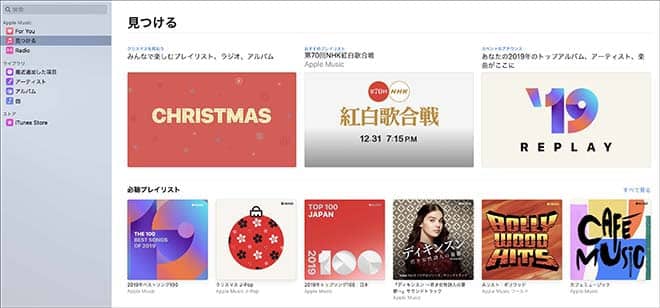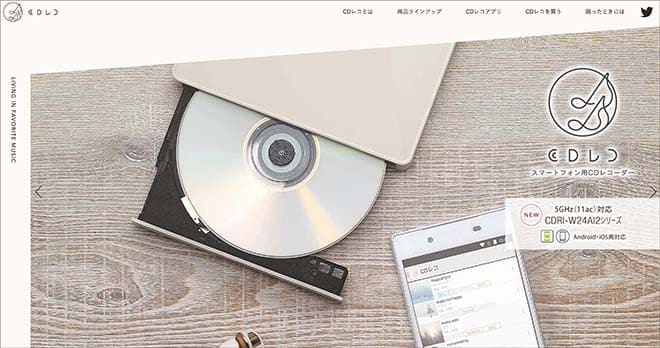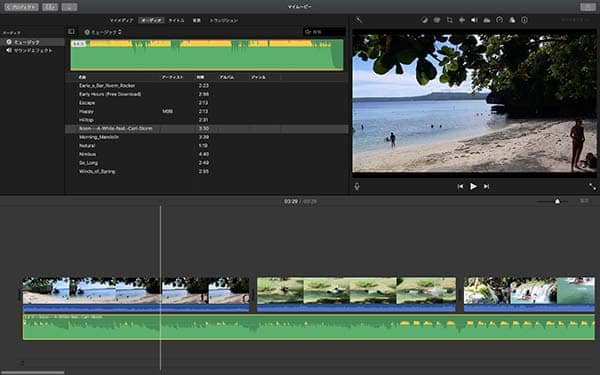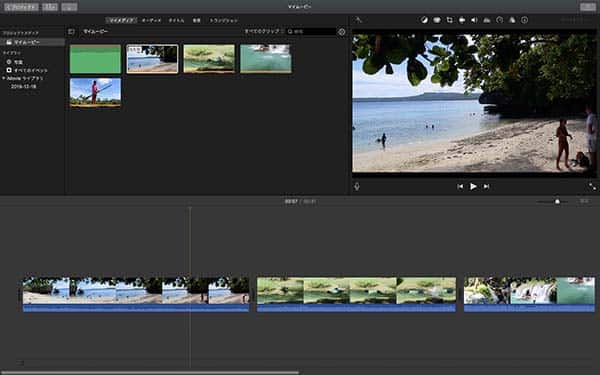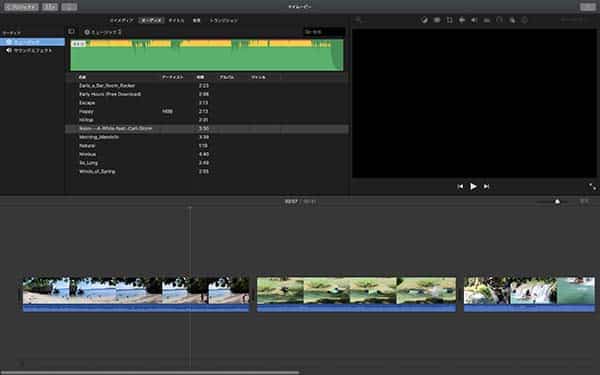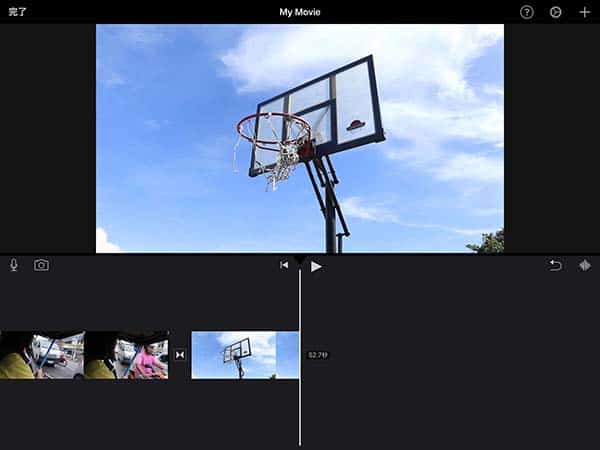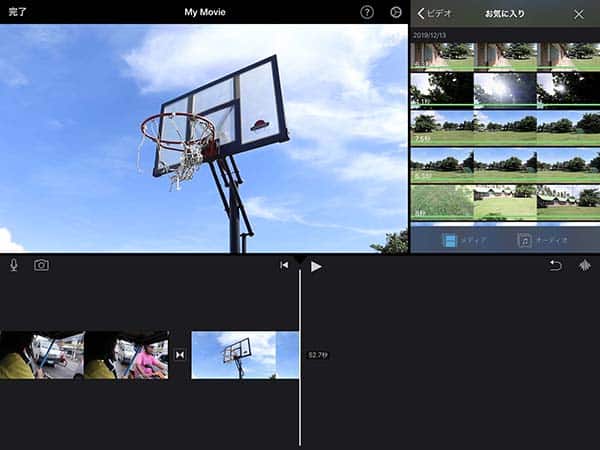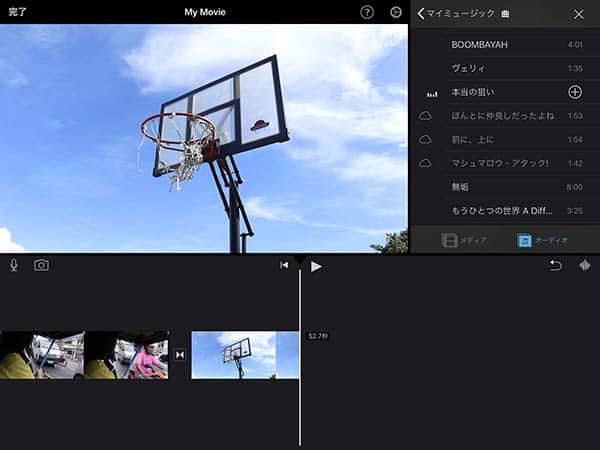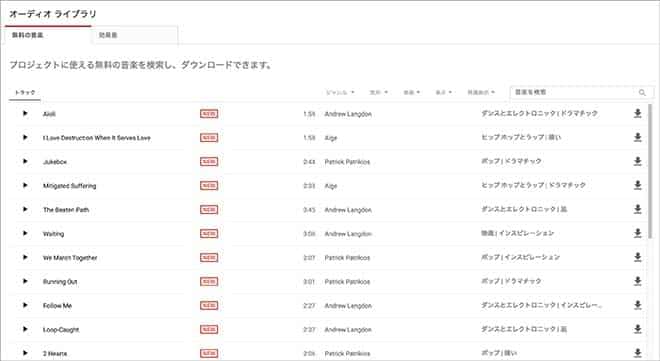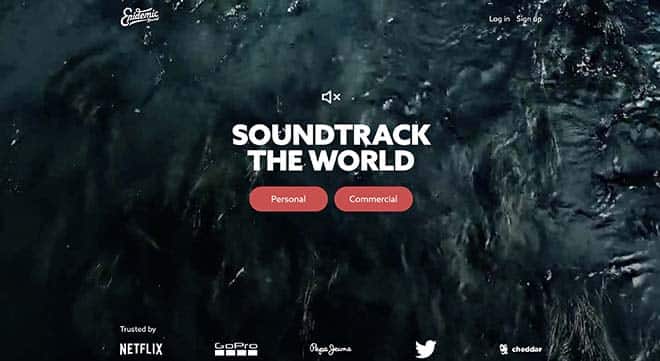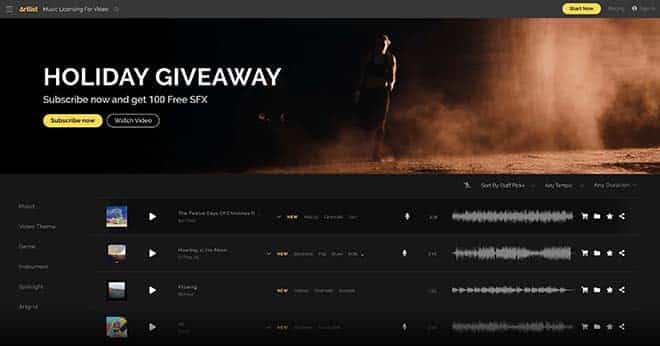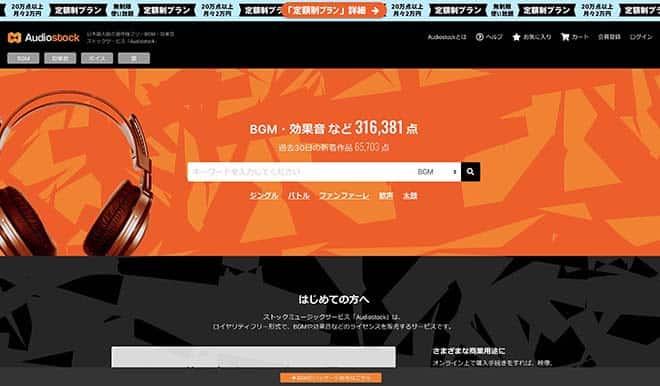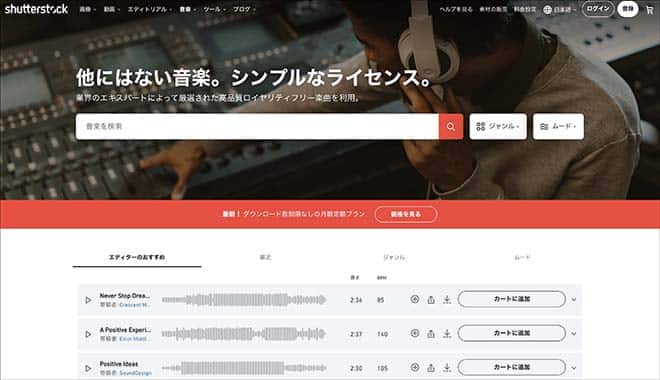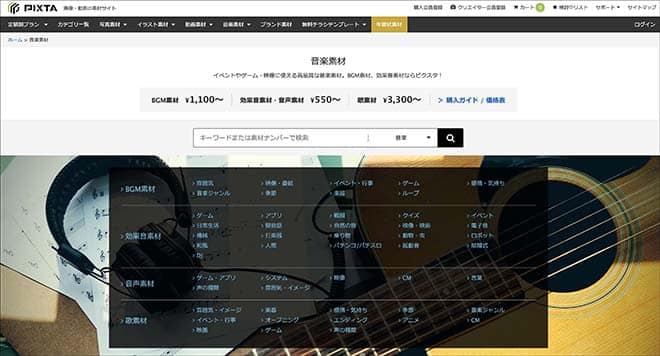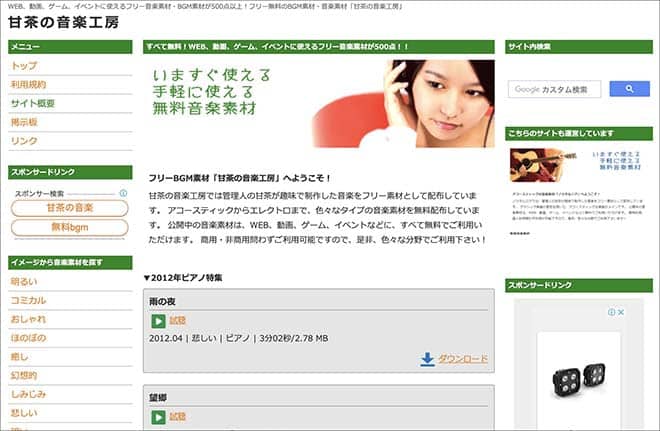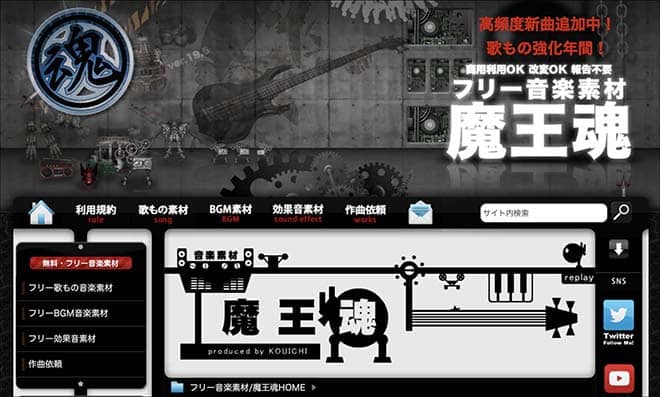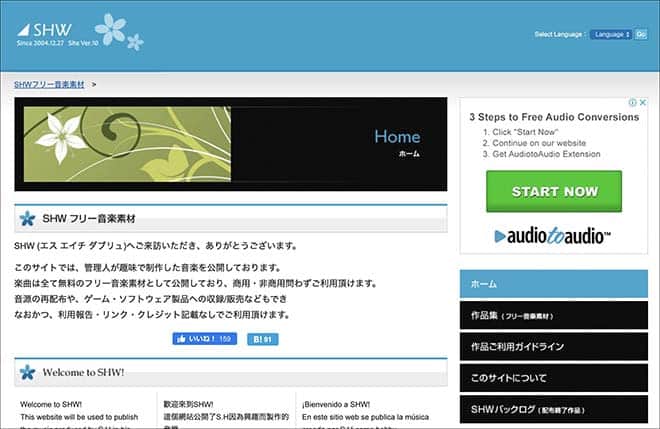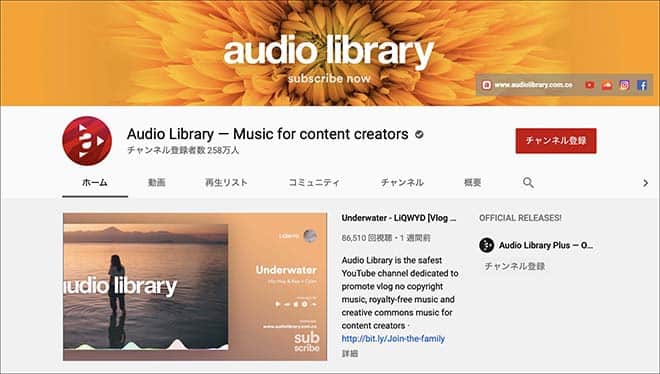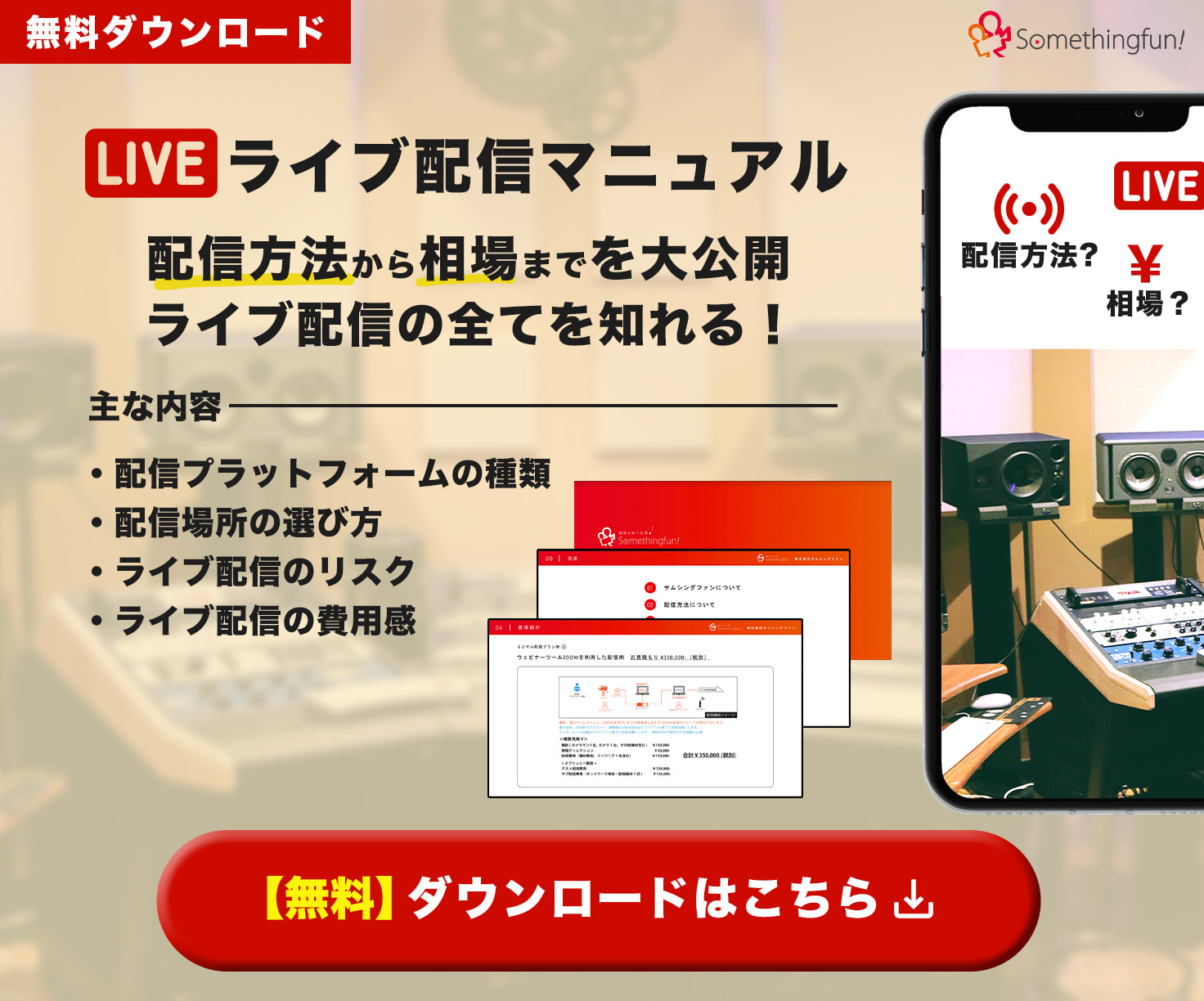MacやiPhone、iPadなどiOSデバイスに標準搭載されている「iMovie」。
iOSユーザーなら無料で利用できる上、高機能かつわかりやすい操作性で人気の動画編集ソフトです。
「あなたのビデオを超大作映画に。」のキャッチコピーの通り、iMovieならまるでハリウッド映画の予告編のようなハイクオリティの動画をつくることもできます。
そして魅力的な動画をつくるには、素敵なBGMや効果音が欠かせません。
そこで今回は、iMovieを使って動画に音楽を入れる方法をわかりやすく解説します。
初心者でも簡単に音楽を入れられるので、ぜひ参考にしてください!
目次
iMovieに音楽を入れるステップ1:デバイスに音楽を取り込む
まず、自分が動画に入れたい音楽をデバイス(パソコンやiPhoneなど)に取り込みます。
デバイスに音楽を取り込む方法には大きく
- インターネット上からダウンロードする
- CDからダウンロードする
の2種類があります。
インターネット上からダウンロードする
iOSデバイスで最も一般的なのは「ミュージック」から音楽を検索・購入する方法です。
<手順>
- アプリケーションから「ミュージック」を起動します。
- メニューの検索バーに曲名やアーティスト名、アルバム名などを入力しクリックします。
- (Macの場合は)右上の「iTunes Store」をクリックします。
- 購入したい音楽の金額ボタンをクリックして購入・ダウンロードします。
また、「ミュージック」以外にもインターネット上の音楽販売・シェアサイトからダウンロードすることができます。
おすすめのサイトを「iMovieに入れる音楽はどうやって探せるの?」の項目で紹介します。
CDからダウンロードする
自分の持っているCDから音楽データを取り込む方法です。
<Macの手順>
- アプリケーションから「ミュージック」を起動します。
- メニューから「環境設定」を選択し「一般」を表示します。
- 「CDがセットされたとき」をクリックして「CDの読み込みを確認」を選択します。
- 光学式ドライブが搭載されているMacならドライブに、搭載されていないMacなら外付けドライブを接続してCDを挿入します。
- 「CDをミュージックに読み込みますか?」とポップアップが表示されるので、「はい」をクリックします。
<iPhone・iPadの手順>
最もスムーズなのは、CDを先にMacでミュージックに読み込んでからiPhone・iPadと同期する方法です。
上記の<Macの場合>を実行し、ケーブルやWifiでデバイス(iPhoneやiPad)とMacを接続すれば同期できます。
デフォルト設定ではMacにデバイスを接続するだけでミュージックが自動的に同期されますが、もし同期されない場合は以下の手順を進めてください。
- MacのFinderのサイドバーに表示されるデバイスを選択し、「ミュージック」をクリックします。
- 「選択したプレイリスト、アーティスト、およびジャンル」をクリックします。
- ミュージックのリストから、デバイスに取り込みたい音楽を選択し「適用」をクリックします。
もしMacがなければ、モバイルデバイス対応のCDドライブを使って直接読み込むことも可能です。
例えばこちらのドライブはiPhone・iPad・Androidデバイスに対応しています。
iMovieに音楽を入れるステップ2:動画に音楽を入れる
デバイスに音楽をダウンロードできたら、その音楽データを今度はiMovieに取り込みます。
<Macの手順>
- iMovieで音楽を入れたい動画(マイムービー)を開きます。
- メニューバーから「オーディオ」をクリックします。
- 「ミュージック」に読み込んだ音楽がリストアップされるので、動画に入れたい音楽を選択し、タイムラインにドラッグします。
<iPhone・iPadの手順>
- iMovieで音楽を入れたい動画(My Movie)を開きます。
- 右上の「+」ボタンをタップし、右下の「オーディオ」を選択します。
- 「マイミュージック」をタップし、デバイスにダウンロードされている曲の中から入れたい音楽を選択して「+」ボタンをタップします。
また、iMovieには予めサウンドエフェクトが内蔵されており、それらの曲や効果音は自分で音源を調達しなくても動画に挿入することができます。
Mac・iPhone・iPadいずれも「オーディオ」から「サウンドエフェクト」を選択すると曲や効果音が選べるので、ぜひ試してみてください。
Q.iMovieにはどんな音楽を入れられるの?
iMovieに限らず、自作動画に音楽を入れる際には著作権に留意する必要があります。
まず、使用したい音楽が二次利用フリーで販売・シェアされている場合は、利用許諾がなくても比較的幅広い用途で利用できます。
ただし制作者の規定をしっかり確認した上で利用するようにしましょう。
CDやオンラインストアなどで一般に販売されている音楽については、動画の目的によっては著作者から許諾を得なければ利用できない場合があります。
以下に利用許諾がいるケースといらないケースをまとめているので、自分の動画がどちらに当てはまるかを確認してください。
利用許諾が必要なケース
- 多くの人が集まるイベントでの利用(結婚披露宴など)
- YouTubeなどインターネット配信での利用
購入した音楽が入っている動画をインターネット配信したい場合は、基本的にその音楽の制作者(レコード会社など)に利用許諾を取る必要があります。
また、動画に挿入しているのが自作の音楽であっても、動画が特定企業や商品・サービスを宣伝する内容の場合はJASRACに申請が必要です。
JASRACウェブサイトの「動画投稿(共有)サイトでの音楽利用」で詳細が確認できます。
利用許諾が不要なケース
- 自分や家族など限られた範囲での利用
- 著作権の保護期間が切れている音楽の利用
音楽の著作権は、基本的に著作者の死後70年が経過した時点で保護がなくなり、誰でも自由に使用可能になります。
ただし一部例外があるため、音楽ごとに著作権の有無を確認するようにしましょう。
その他、インターネット上での音楽利用についてはJASRACのウェブサイトで手続きや使用料が詳しく解説されています。
商用配信の場合はこちら
非商用配信の場合はこちら
著作権の利用許諾と聞くとなんだか面倒そうな印象がありますが、ちゃんと手続きをすれば堂々と利用することができますし、使用料もかなり安価な場合がほとんどです。
後ろめたさなく動画をつくる上でも、著作権問題はクリアーにしてから音楽を利用しましょう。
Q.iMovieに入れる音楽はどうやって探せるの?
iTunes Store以外にも、インターネット上で音楽をシェア・販売しているサイトはたくさんあり、ダウンロードして動画に利用することが可能です。
ここでは二次使用フリーの音楽をダウンロードできるおすすめ10サイトを紹介します。
YouTubeオーディオライブラリー
クレジット表記:音楽による
料金:無料
GoogleがYouTube投稿動画専用に公開している二次使用フリーの音楽サイトです。
幅広い音楽がジャンル・気分・長さなどで検索でき、無料でダウンロード・利用できます。
Epidemic Sound
クレジット表記:不要
料金:15ドル/月〜
YouTuberはもちろんプロの動画編集者にも広く知られている有名音楽サイトです。
カテゴリの幅広さ・クオリティーの高さに定評があり、比較的リーズナブルな料金設計も人気です。
Artlist
クレジット表記:不要
料金:16.6ドル/月〜
有料音楽サイトとしてはEpidemic Soundと並ぶ知名度を誇るのがArtlistです。
楽曲のクオリティーがとても高く、有名ブランドの広告動画にも多数使用されています。
オーディオストック
クレジット表記:不要
料金:20,000円/月〜
30万点以上の音楽や効果音をダウンロードできる日本最大級のストック音楽サイトです。
ストックフォトのように1点から気軽に購入でき、ダウンロードした音楽の加工利用も認められています。
Shutterstock
クレジット表記:不要
料金:149ドル/月〜
ストックフォトサービスで有名なShutterstockが二次使用フリーの音楽も提供しています。
クオリティーの高いBGM・効果音が幅広いカテゴリで用意されていて、自分の動画にぴったり合う音楽が見つけやすいサイトです。
PIXTA 音楽素材
クレジット表記:不要
料金:29ドル/年〜
PIXTAもストックフォトサービスで有名ですが、BGMや効果音などバラエティ豊かな音楽素材も数多く提供しています。
検索のしやすさに加え、1点550円からのリーズナブルな価格設計が魅力です。
甘茶の音楽工房
クレジット表記:任意
料金:無料
個人が音楽を無料提供しているサイトとして最も利用されているものの一つが「甘茶の音楽工房」です。
個人の趣味とは思えないほど幅広くクオリティーの高い音楽がダウンロードできます。
魔王魂
クレジット表記:必要
料金:無料
特にゲーム・アニメ系の動画で広く利用されている無料の音楽素材サイトです。
歌入りの楽曲があるほか、サイト管理人に作曲依頼ができるのも特徴です。
SHW
クレジット表記:不要
料金:無料
こちらも個人が趣味で制作した音楽を無料公開している有名サイトです。
全体の曲数はあまり多くないものの、和風のBGMが多く日本風の動画をつくりたい際に重宝します。
YouTubeで『no copyright music』を検索
YouTubeを媒体として音楽を提供しているサービスも多くあり、『no copyright music』で検索すると見つけられます。
特に有名なのが「NoCopyrightSounds」と「Audio Library」で、YouTube上で手軽に検索・視聴できることから世界中で幅広く利用されています。
料金は無料ですが、クレジット表記は必要な場合が多いです。
音楽の力でiMovieの動画のクオリティーを上げよう
以上、iMovieで動画に音楽を入れる方法を解説してきました。
動画編集において音楽入れは重要な要素です。
CMや人気YouTuberたちの動画を見てもわかるように、場面にぴったり合ったBGMや効果音を入れることによって動画のクオリティーは大きく向上します。
音楽選びにも妥協せず、iMovieで素敵な動画をたくさん作ってくださいね!
<あわせて読みたい>
iMovieで動画をトリミングする方法やその他の機能まとめ